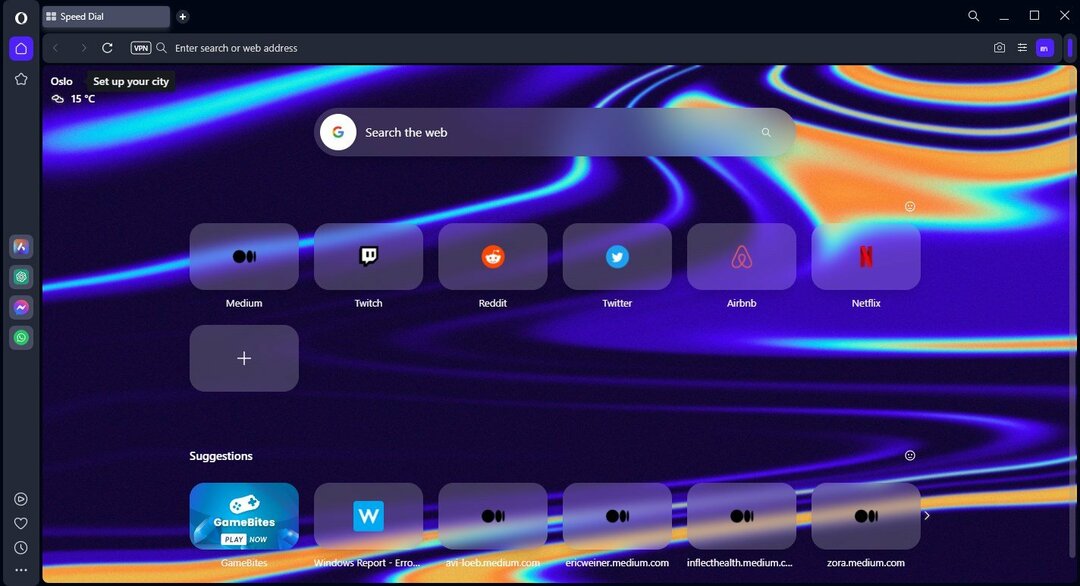- Opera tarayıcı asistanı, gizlilik ve güvenlik tehdidi oluşturmayan resmi bir programdır.
- Bu program, geliştirilmiş özellikler önererek Opera'daki kullanıcı deneyimini geliştirmeye yardımcı olur.
- Diğer bazı modern tarayıcıların arka planda çalışan benzer programları olduğundan, türünün ilk örneği değil.

- Kolay geçiş: Yer imleri, şifreler vb. gibi mevcut verileri aktarmak için Opera asistanını kullanın.
- Kaynak kullanımını optimize edin: RAM belleğiniz diğer tarayıcılardan daha verimli kullanılır
- Gelişmiş gizlilik: entegre ücretsiz ve sınırsız VPN
- Reklam yok: yerleşik Reklam Engelleyici, sayfaların yüklenmesini hızlandırır ve veri madenciliğine karşı koruma sağlar
- Oyun dostu: Opera GX, oyun oynamak için ilk ve en iyi tarayıcıdır
- Opera'yı İndir
Opera, sezgisel bir arayüze ve önyükleme için kullanım kolaylığına sahip tipik bir modern zaman tarayıcısıdır. Güçlü yönlerinden biri, kullanıcıları çevrimiçi ortamda korumak için rakipsiz güvenlik özellikleridir.
bu bir kasa yerleşik VPN ve reklam engelleyiciye sahip tarayıcı. VPN özelliği, web'de anonim olarak gezinmenize ve konum kısıtlamalı içeriklere algılanmadan erişmenize olanak tanır. Reklam engelleyici ile, reklam kılığına girmiş hiçbir kötü amaçlı bağlantının sizi rahatsız etmeyeceğinden emin olabilirsiniz.
Bunlar, anti-tracking gibi diğer özellikleriyle birlikte güvenliğe olan bağlılığını göstermektedir. Ancak kullanıcılar, izinleri olmadan arka planda çalışan Opera yardımcısı tarayıcısı adlı bir programı fark etmeye başlıyor.
Bu, özellikle programın meşruluğu ve güvenliği hakkında kafa karışıklığına ve bir dizi soruya yol açmıştır.
Ne olduğunu bilmediğiniz için bu özelliği devre dışı bırakmayı düşünüyorsanız, bu kararı vermeden önce bu kılavuzu okuduktan sonra beklemek isteyebilirsiniz.
Opera tarayıcı asistanı ne yapar?
Opera tarayıcı yardımcısı nedir?

bu Opera tarayıcısı Asistan, Opera'nın resmi bir programıdır. Opera tarayıcısıyla otomatik olarak indirilir ve uygulama deneyiminizi geliştirmek için arka planda çalışır.
Haber vermeden çalışmasına ve bazı sistem kaynaklarını kullanmasına rağmen, zararsız olduğu ve PC'niz için herhangi bir tehlike oluşturmadığı onaylanmıştır. Bu, Opera tarayıcı asistanının bir virüs olup olmadığı konusundaki tüm endişeleri ortadan kaldırmalıdır.
Daha fazla güvence için, program yalnızca PC'nizde Opera tarayıcınız olduğu için mevcuttur. Tarayıcıyı kaldırdığınız anda programı otomatik olarak kaldırırsınız.
O nasıl çalışır?

Opera tarayıcı asistanı, tarayıcının verimliliğini artırmaya yardımcı olur. Genel olarak, bazı Opera özellikleri ve ilginizi çekebilecek diğer bilgiler hakkında doku ipuçları veren önemli bir bileşendir.
Göre resmi internet sitesi, bazen kaçırmış olabileceğiniz bazı Opera tarayıcı özellikleri hakkında sizi bilgilendirmek için bildirimler görüntüler ve ayrıca kaçırdığınız herhangi bir bildirim olup olmadığını kontrol eder.
PC'nizdeki Görev Zamanlayıcı'nın programa ayrılmış bir görevi olduğunu unutmamak önemlidir. adlı bu görev Opera programlı asistanı 1584408358, Programın güncel kalmasını sağlamak için özel olarak orada mı?
Ayrıca, tarayıcı deneyiminizi geliştirmek için program, özellik kullanım istatistikleri gibi verileri toplar. Unutulmamalıdır ki hiçbir kişisel bilgi toplanmaz veya gönderilmez.
Son olarak, Opera böyle bir özelliği ilk sunan değil. Chrome ve Microsoft Edge gibi çoğu modern tarayıcıda benzer bir şey var. Ve hepsi deneyiminizi geliştirmek için oradalar, başka bir şey değil.
Opera tarayıcı asistanı gerekli mi?
Opera tarayıcı asistanı iyi bir özelliktir. Daha önce de belirtildiği gibi, her şey favori tarayıcınızla olan deneyiminizi geliştirmekle ilgilidir.
Ayrıca, tehlikeli olmadığı ve kişisel bilgilerinizi toplamadığı için, bilgisayarınızda bulundurduğunuzda kaybedecek bir şeyiniz yoktur. Ancak, en önemli özellik değildir.
Buna sahip olmamak, Opera'da elde ettiğinizden hiçbir şey götürmez. Nitekim, tüm Opera kullanıcılarının tarayıcılarında yoktur.
Programı nasıl indiririm?

Uzman İpucu: Özellikle bozuk depolar veya eksik Windows dosyaları söz konusu olduğunda, bazı bilgisayar sorunlarının üstesinden gelmek zordur. Bir hatayı düzeltmede sorun yaşıyorsanız, sisteminiz kısmen bozuk olabilir. Makinenizi tarayacak ve hatanın ne olduğunu belirleyecek bir araç olan Restoro'yu yüklemenizi öneririz.
Buraya Tıkla İndirmek ve onarmaya başlamak için.
Opera tarayıcı yardımcısı yükleyicisi olmadığından bu yazılımı bağımsız bir program olarak indiremezsiniz. İndirdiğinizde tarayıcı ile otomatik olarak yüklenir.
Programın tüm sürümlerinin içlerinde olmadığını unutmayın. Bazı raporlar, Opera tarayıcısını virüsten koruma yazılımı gibi başka bir programla indirirseniz programın yüklendiğini iddia ediyor.
Bazı kullanıcılar ayrıca resmi web sitesinde indirilen çevrimdışı bir yükleyiciden Opera tarayıcı asistanını aldıklarını bildirdi. Bu nedenle, yeni bir tarayıcı indirmek, programı almayı garanti etmez.
Opera tarayıcı asistanını nasıl devre dışı bırakırım?
Windows 11'de Opera tarayıcı yardımcısını devre dışı bırakın
1. Başlangıçtan Devre Dışı Bırak
- basın pencereler anahtar ve tip Görev Yöneticisi. Tıkla Görev Yöneticisi uygulama.

- seçin Başlatmak sekmesini pencerenin üst kısmındaki seçeneklerden seçin.

- bul Opera Tarayıcı Asistanı ve üzerine sağ tıklayın.
- Tıkla Devre dışı bırakmak seçenek.

Bu çözüm, Opera tarayıcı yardımcısının başlangıçta çalışmasını durdurmanıza yardımcı olur. Ancak bu, bilgisayarınızda bulunmayacağı anlamına gelmez. Hala orada olacak, ancak özellikle PC'nizi başlattığınızda kaynak kullanımı azaltılmış olacak.
2. Programı kaldırın veya yeniden adlandırın
- basın pencereleranahtar ve tip Görev Yöneticisi.
- seçin Görev Yöneticisi görüntülenen seçeneklerden uygulama.

- Tıkla Başlatmak üstteki sekme.

- sağ tıklayın Opera Tarayıcı Asistanı ve seçin Devre dışı bırakmak seçenek.

- üzerine sağ tıklayın Opera Tarayıcı Yardımcısı.
- Seçme Dosya konumunu açın.

- adlı dosyayı bulun tarayıcı_asistanı ve uygun gördüğünüz şekilde yeniden adlandırın veya kaldırın.

Programı yeniden adlandıramaz veya kaldıramazsanız, bilgisayarınızı Güvenli modda yeniden başlatın ve adımları tekrarlayın. Bu modda, gerekli değişiklikleri yapabilmeniz gerekir.
Windows 10'da Opera tarayıcı yardımcısını devre dışı bırakın
1. Başlangıçtan Devre Dışı Bırak
- basın pencereleranahtar + X ve seçin Görev Yöneticisi seçenek.

- Seç Başlatmak üstteki Menü sekmesinden seçeneği.
- bul Opera Tarayıcı Asistanı ve üzerine sağ tıklayın.
- Tıkla Devre dışı bırakmak seçeneğini seçin ve pencereyi kapatın.

Windows 11 gibi, bu düzeltme de Opera tarayıcı asistanının otomatik olarak başlatılmasına izin vermiyor ve böylece kaynak kullanımını azaltıyor. Ancak yine de PC'nizde olacak ve yalnızca gerektiğinde çalışacak.
2. Programı kaldırın veya yeniden adlandırın
- basın pencereleranahtar + X ve Seç Görev Yöneticisi.

- Seçme Başlatmak üstteki menü sekmesinden.
- bulun Opera Tarayıcı Asistanı ve üzerine sağ tıklayın.
- Seç Devre dışı bırakmak seçenek.

- Seçme süreçler menü sekmesinden.

- üzerine sağ tıklayın Opera Tarayıcı Yardımcısı.
- Seçme Dosya konumunu aç.

- seçin tarayıcı_asistanı ve üzerine sağ tıklayın.

- Seç Yeniden isimlendirmek yeniden adlandırma seçeneği veya Silmek kaldırmak için.
Bu adımlar yalnızca seçtiğiniz klasördeki yazılımı kaldırır. Bununla ilgili her şeyi kaldırmak için konumdaki tüm dosyaları seçin ve silin.
Bu dosyaların kaldırılmasının Opera tarayıcısının performansını hiçbir şekilde etkilemediğini unutmayın.
- Düzeltme: Opera tarayıcısı Windows 11'de çalışmıyor
- Opera yükleyici indirirken mi takıldı? İşte nasıl düzeltileceği
- Hemen Şimdi Yüklemeniz Gereken En İyi 20 Opera GX Uzantısı
- Tüm Web Siteleri için Opera GX'te Karanlık Mod Nasıl Etkinleştirilir
- Opera GX'te Hangi Çevrimdışı Tarayıcı Oyunlarını Oynayabilirsiniz?
Windows 7'de Opera tarayıcı yardımcısını devre dışı bırakın
1. Başlangıçta Durdur
- basın pencereleranahtar ve tip msconfig arama kutusunda.
- seçin msconfig seçenek. bu açılacak Sistem yapılandırması pencere.

- Tıkla Genel üst menüden sekmesine tıklayın.
- için radyo düğmesini kontrol edin. seçici başlatma.

- Şimdi, seçin Başlatmak üst menü sekmesinden.
- Bulmak Opera Tarayıcı Asistanı ve işaretini kaldırın.
- Tıkla Uygulamak düğme ve ardından TAMAM.
- Son olarak, tıklayın Tekrar başlat istendiğinde düğmesine basın.

etkinleştirmeniz zorunludur. Seçici Başlangıç içinde bahsedilen Adım 4. Etkinleştirmeyi başaramazsanız veya gelecekte devre dışı bırakırsanız, program yeniden başlatma sırasında çalışmaya başlar.
2. Programı silin veya yeniden adlandırın
- Tıkla Başlama simge, tür msconfig arama kutusunda seçin ve msconfig seçenek.

- Tıkla Genel üst menüden sekmesine gidin ve kutuyu işaretleyin seçici başlatma.

- Seçme Başlatmak üst menü sekmesinden ve işaretini kaldırın Opera Tarayıcı Asistanı.
- Tıkla Uygulamak düğme ve ardından TAMAM.
- Tıkla Yeniden başlatmadan çık istendiğinde düğmesine basın.

- Şimdi basın Ctrl + Vardiya + ESC açmak için tuşlar Görev Yöneticisi uygulama.
- Tıkla süreçler üstteki sekme.
- üzerine sağ tıklayın Opera Tarayıcı Asistanı ve seçin Dosya konumunu açın.
- adlı dosyayı bulun tarayıcı_assistant.exe ve yeniden adlandırın veya kaldırın.

Programı yeniden adlandıramaz veya kaldıramazsanız, bilgisayarınızı Güvenli modda yeniden başlatın ve işlemi şuradan yeniden başlatın: 6. Adım sonuna kadar. Bu, soruna neden olan tüm sorunları düzeltmelidir.
Windows 11/10/7'de Opera tarayıcı yardımcısını devre dışı bırakmaya yönelik düzeltmelerin, tarayıcınızı güncelleyene kadar çalışmaya devam edeceğini belirtmek önemlidir. Bir güncellemeden sonra, program muhtemelen yeniden çalışmaya başlayacaktır.
Tek ihtiyacınız olan bu adımları tekrarlamak ve her şey normale dönmelidir.
Opera tarayıcı asistanının arka planda çalışmasını nasıl durdurabilirim?
Opera tarayıcı asistanının arka planda çalışmasını engellemenin en iyi yolu, başlangıçtan devre dışı bırakmaktır. Bu, yukarıda ayrıntılı olarak açıklanmıştır.
Ancak herhangi bir nedenle bu sizin için işe yaramazsa, bilgisayarınızdan tamamen kaldırmak için programı silebilir veya yeniden adlandırabilirsiniz.
Bu kapsamlı kılavuzun sonuna geldik. Opera tarayıcı asistanının ne yaptığı, nasıl kaldırılacağı ve diğer tüm sorularınız gibi bilmeniz gereken her şeyi kapsar.
Eğer istersen Opera'yı veri kaybetmeden kurun kaldırdıktan sonra, nasıl yapılacağına dair bu ayrıntılı kılavuzu kontrol edebilirsiniz.
Asistan özelliğiyle ilgili başka endişeleriniz mi var? Bunları aşağıdaki yorumlar bölümünde ifade etmekten çekinmeyin.
 Hala sorun mu yaşıyorsunuz?Bunları bu araçla düzeltin:
Hala sorun mu yaşıyorsunuz?Bunları bu araçla düzeltin:
- Bu PC Onarım Aracını İndirin TrustPilot.com'da Harika olarak derecelendirildi (indirme bu sayfada başlar).
- Tıklamak Taramayı Başlat PC sorunlarına neden olabilecek Windows sorunlarını bulmak için.
- Tıklamak Hepsini tamir et Patentli Teknolojilerle ilgili sorunları çözmek için (Okuyucularımıza Özel İndirim).
Restoro tarafından indirildi 0 okuyucular bu ay